Görünüm penceresi, bir kullanıcının yükledikten sonra gördüğü Blender'ın ana görünümüdür. İlk bakışta göz korkutucu görünebilir, ancak 2'nin piyasaya sürülmesinden sonra çok anlaşılır hale geldi.80 versiyonu. Arayüz daha az karmaşık ve öğrenmesi basit.
Görünüm penceresi, oluşturduğunuz sahne veya nesnenin etrafına bakmanıza izin veren bir penceredir. Görüntü alanı ve kamera görüntüsü kafa karıştırıcı olabilir, ancak ikisi de benzer değildir. Bir kamera sahnedeki bir nesnedir, oysa görüntü alanı arayüzün bir parçasıdır.
Görünüm penceresinde gezinmenin temelleri arasında görünümün perspektifini döndürme, yakınlaştırma ve kaydırma yer alır. Görünüm alanında gezinmenin çeşitli yolları vardır.
İlk olarak, aşağıdaki resimde gösterildiği gibi sağ üst köşede bir gizmo göreceksiniz:
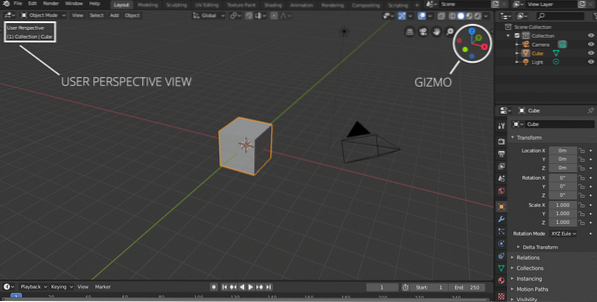
Herhangi bir eksene sol tıklamanız yeterlidir, görünüm buna göre ayarlanacaktır. Örneğin, z eksenine tıklarsanız, görünüm "Üst Ortografik" olarak değişecektir. Benzer şekilde, gizmo üzerindeki farklı eksene tıklayarak alt, sol/sağ ve arka/ön ortografik görünümlerde gezinebilirsiniz.
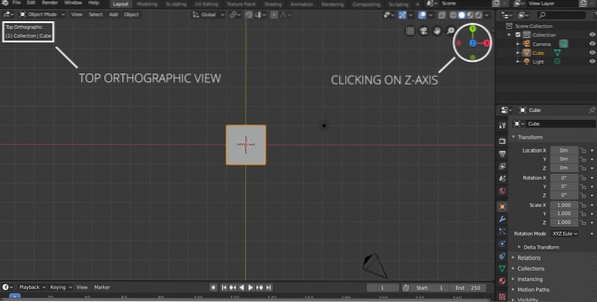
Tüm bu ortografik görünümlere erişmenin alternatif bir yolu, Görünüm seçeneğine ve ardından Görünüm Noktasına gitmektir; aşağıdaki resimde gösterildiği gibi size tüm seçenekler sunulacaktır:
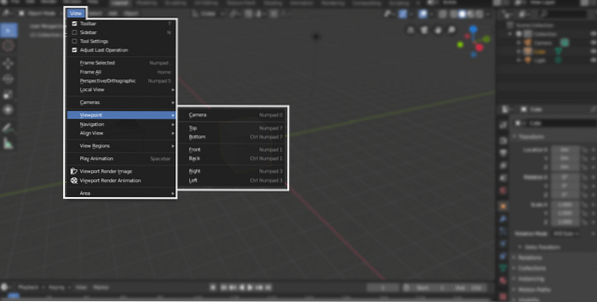
Bir zımbayı taşımak veya sürüklemek biraz sıkıcı olabilir. Orta fare düğmesini kullanırsanız gezinme daha da kolaylaşır. Orta fare düğmesini kullanarak görünüm alanında herhangi bir yere tıklayın, ardından nesneyi veya sahneyi görüntülemek için sola/sağa veya yukarı/aşağı sürükleyin.
Görünüm alanında gezinmek için bir gizmo ile birlikte 4 simge daha var.
- Geçerli görünümü bir ortografik görünüme geçir
- Kamera görünümünü ve perspektif görünümünü değiştir
- kaydırma
- yakınlaştırma
El simgesine tıklayın ve kaydırmak için sürükleyin; benzer şekilde büyüteç simgesine tıklayın ve yakınlaştırmak ve uzaklaştırmak için yukarı ve aşağı sürükleyin.
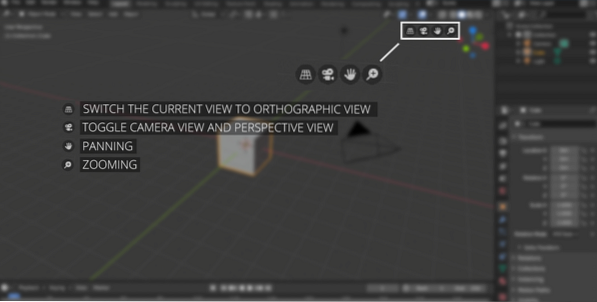
Kamera simgesi kamera görünümünü gösterecektir. Bu önemli çünkü Blender'ın oluşturacağı şey bu.
Izgara simgesi, perspektif görünüm ve ortografik görünüm arasında geçiş yaptı. Ortografik görünüm, 3 boyutlu bir nesnenin 2 boyutlu görünümüdür.
Ayrıca, ortografik görünümü perspektif görünüme “Numpad 5” kısayol tuşunu kullanarak da değiştirebilirsiniz. Kamerayı değiştirmek için “Numpad 0” kullanın. Kaydırmak için “Shift+Orta Fare Düğmesini” kullanmanız gerekir. Yakınlaştırmak için “Kaydırma Tekerleği” veya “+/-” tuşlarını kullanmanız yeterlidir.
Büyük bir sahnede, belirli bir nesneye odaklanmanız gerekiyorsa, önce o nesneyi sol tıklatarak seçin ve ardından Görünüm > Çerçeve Seçildi veya sadece nokta tuşuna basın ".” Numpad'de, görünüm alanı o nesneye yakınlaşacaktır.
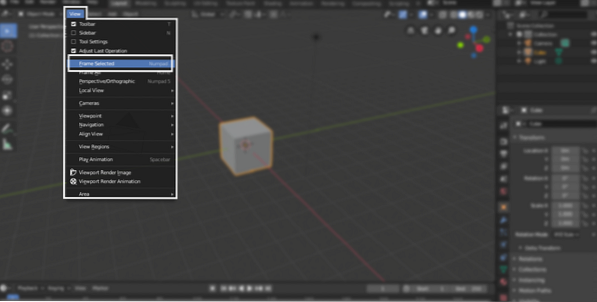
Görünüm penceresi, Blender'da 3B modellemeye başlamadan önce anlaşılması gereken kullanıcı arayüzünün bir parçasıdır. Viewport navigasyonu, Blender veya diğer herhangi bir 3D yazılım hakkında temel bir anlayış edinmeyi öğrenmek için önemli bir süreçtir. Blender, en son sürümlerinde görüntü alanı gezinmesini önemli ölçüde iyileştirdi. Geliştiriciler, kullanıcı arayüzünü yeni öğrenenler için daha az karmaşık ve kullanışlı hale getirmek için birçok değişiklik yaptı.
 Phenquestions
Phenquestions


